釘釘表格添加圖表標題的方法
時間:2024-01-08 09:56:12作者:極光下載站人氣:68
釘釘是很多小伙伴都在使用的一款移動辦公軟件,在這款軟件中,我們可以創建各種格式的在線文檔,還可以對這些文檔進行多人同時在線編輯,功能十分的豐富。有的小伙伴在使用釘釘軟件對在線表格文檔進行編輯的過程中想要給圖表添加標題,但又不知道該怎么進行設置。其實很簡單,我們只需要在圖表的編輯頁面中點擊打開“自定義”選項,然后在自定義頁面的圖表標題框內就能輸入準備好的標題了。有的小伙伴可能不清楚具體的操作方法,接下來小編就來和大家分享一下釘釘表格添加圖表標題的方法。
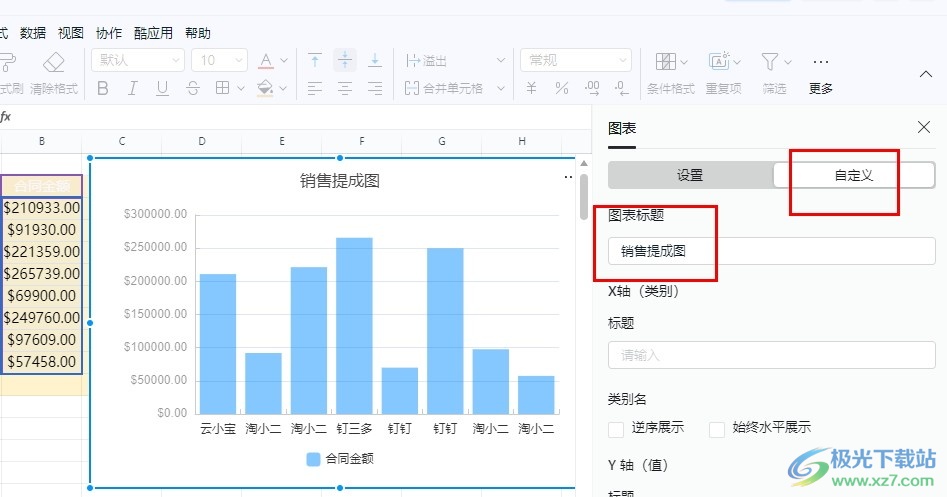
方法步驟
1、第一步,我們在電腦中點擊打開釘釘軟件,再在釘釘的左側列表中點擊打開文檔選項
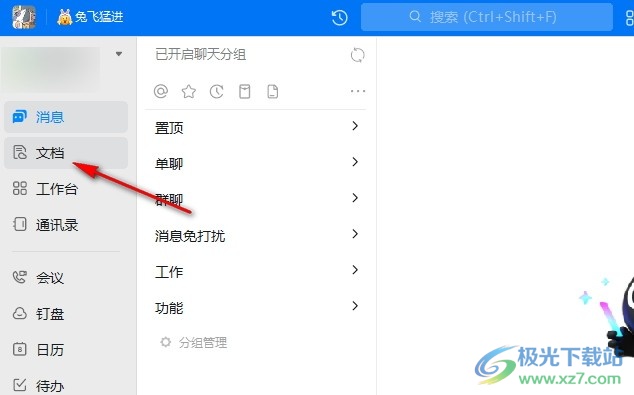
2、第二步,進入釘釘的文檔頁面之后,我們在該頁面中點擊打開一個需要編輯的表格文檔
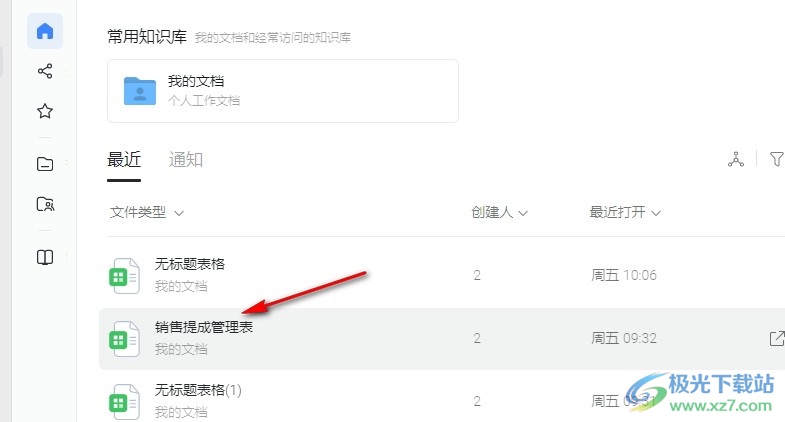
3、第三步,進入表格文檔頁面之后,我們點擊圖表右上角的“...”圖標,然后在下拉列表中點擊打開“編輯圖表”選項
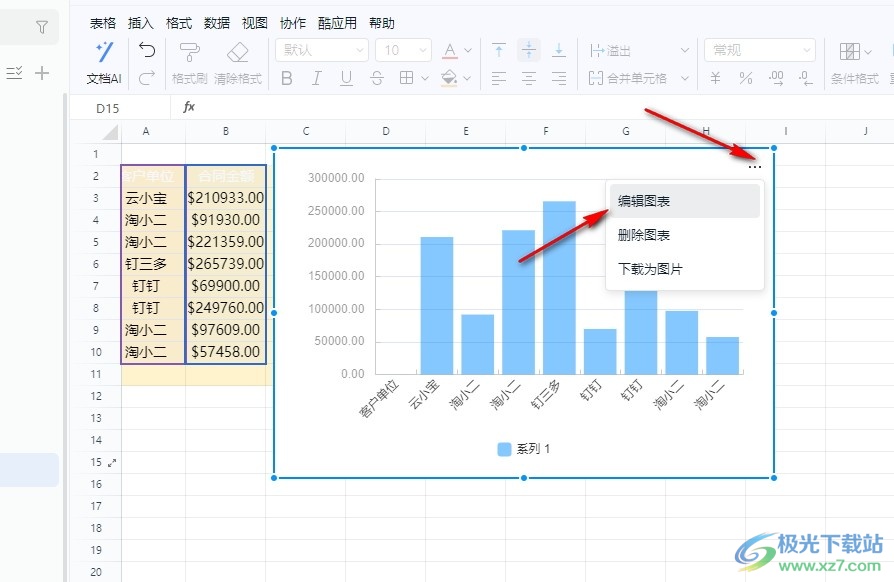
4、第四步,打開編輯圖表選項之后,我們在圖表編輯頁面中打開“自定義”選項
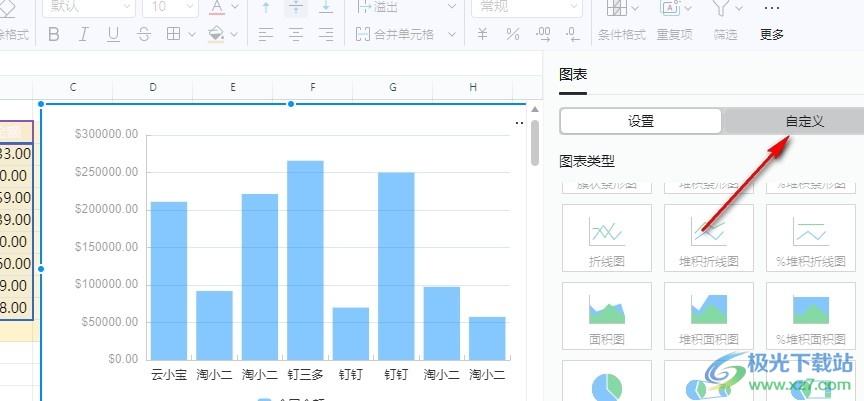
5、第五步,最后我們在自定義頁面中找到“圖表標題”,在框內輸入需要的標題名稱即可
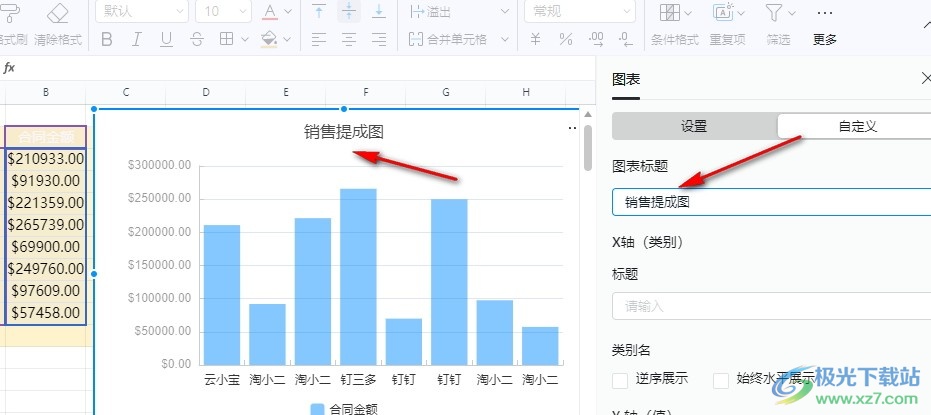
以上就是小編整理總結出的關于釘釘表格添加圖表標題的方法,我們在釘釘的在線表格文檔編輯頁面中點擊打開圖表右上角的“...”圖標,然后在下拉列表中打開“編輯圖表”選項,最后在自定義頁面的“圖表標題”框內輸入準備好的標題名稱即可,感興趣的小伙伴快去試試吧。
相關推薦
相關下載
熱門閱覽
- 1百度網盤分享密碼暴力破解方法,怎么破解百度網盤加密鏈接
- 2keyshot6破解安裝步驟-keyshot6破解安裝教程
- 3apktool手機版使用教程-apktool使用方法
- 4mac版steam怎么設置中文 steam mac版設置中文教程
- 5抖音推薦怎么設置頁面?抖音推薦界面重新設置教程
- 6電腦怎么開啟VT 如何開啟VT的詳細教程!
- 7掌上英雄聯盟怎么注銷賬號?掌上英雄聯盟怎么退出登錄
- 8rar文件怎么打開?如何打開rar格式文件
- 9掌上wegame怎么查別人戰績?掌上wegame怎么看別人英雄聯盟戰績
- 10qq郵箱格式怎么寫?qq郵箱格式是什么樣的以及注冊英文郵箱的方法
- 11怎么安裝會聲會影x7?會聲會影x7安裝教程
- 12Word文檔中輕松實現兩行對齊?word文檔兩行文字怎么對齊?

網友評論